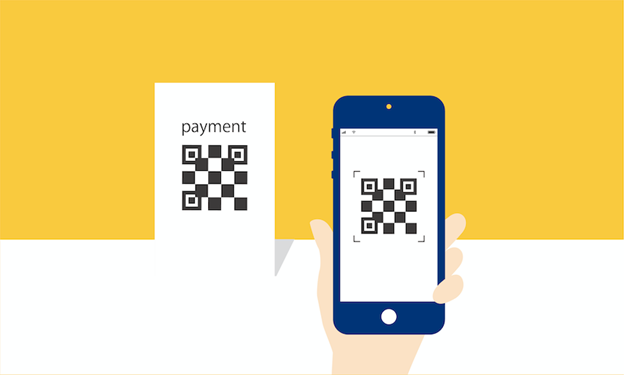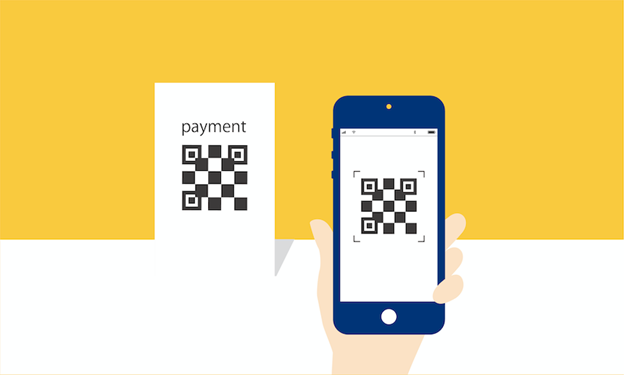スマホの機種変更をしたら、PayPayの引き継ぎ方法にも目を向ける必要があります。
間違った方法で引き継ぎを行うと、クレジットカードを登録できなくなる可能性もあるので注意しましょう。
そこで本記事では、スマホを機種変更をした際のPayPayの引き継ぎ方法を詳しく解説していきます。
ぜひとも参考にしていただき、スムーズな引き継ぎを行ってください。
機種変更とPayPay(ペイペイ)アカウントの関係
PayPayの登録情報などは、運営会社が管理しているクラウドシステム上に保存されているため、ユーザーによる登録情報の移行作業は必要ありません。
新機種のPayPayアプリに同一のアカウントでログインすれば、インターネットを介して運営会社が管理をしているシステムを参照し、登録情報を引き継いでくれます。
ただし、電話番号が変わる場合は多少設定を変更する必要があるので、後ほど詳しく説明しますね。
ちなみに、おサイフケータイやSuica やPASMOなどの、スマホと紐づいているIC決済サービスは、電話番号の変更の有無に関わらず機種変更の前に特別な引き継ぎ処理を行う必要があります。
以下のように覚えておくと良いでしょう。
- バーコード決済サービスは引き継ぎは不要
- IC決済サービスは引き継ぎが必要
【電話番号が変わる場合 】機種変更でPayPay(ペイペイ)を引き継ぐ
前述したように、電話番号が変わる機種変更の場合は、引き継ぎに際していくつか設定をする必要があります。
現在PayPayにログインできるかで大きく手順が変わるので、それぞれ詳しく紹介していきます。
PayPayにログインできる場合
PayPayにログインできる場合は、以下の手順で引き継ぎができます。
- 旧スマホのPayPayに以前の電話番号でログインする
- アカウントの「詳細」をタップする
- 「携帯電話番号」をタップする
- 「新しい携帯電話番号に変更する」をタップする
- パスワードを入力する
- 新しい電話番号を入力する
- 新しいスマホにSMSで送られた認証コードを入力する
これで電話番号の変更は完了し、次回からログインする際は新しい電話番号を入力することで、今までと変わらないアカウントでPayPayを利用できます。
PayPayにログインできない場合
PayPayにログインできない場合は、新しい機種でPayPayアプリをダウンロードしてから「ログインできない場合の電話番号変更手続き」へアクセスしましょう。
「メールアドレスを登録している場合」「メールアドレスを登録していない場合」「ログインパスワードがわからない場合」それぞれのパターンに合わせた手続きページへ飛べるようになっています。
手続きページへ飛んだら認証や問い合わせをして、引き継ぎが行えるようになります。
変更手続きでエラーが出てしまうなど、上手くいかない場合は、「電話番号変更受付専用問い合わせフォーム」から問い合わせてみてください。
【電話番号が変わらない場合】機種変更でPayPay(ペイペイ)を引き継ぐ
続いて、電話番号が変わらない場合の引き継ぎ方法を紹介していきます。
旧機種で設定すること
電話番号が変わらない場合は、引き継ぎのために旧機種で設定することは特にありません。
ただし、旧機種を中古として販売したり、誰かに譲ったりする場合は、ログイン情報がそのままだと不正利用されてしまう恐れがあります。旧機種を今後自分で使わない場合はデータを初期化しておきましょう。
新機種で設定すること
新機種でも 特に設定は必要ありません。
PayPayアプリをダウンロードしたら、これまでと同じように電話番号とログインパスワードを入力すれば、以前と同じようにPayPayが利用できます。
機種変更でPayPay(ペイペイ)を引き継ぐ場合のよくあるトラブル・質問
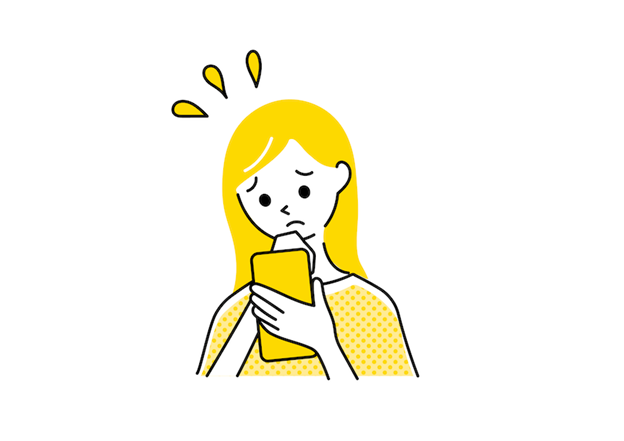
最後に機種変更でPayPayを引き継ぐ場合によくある質問について答えますね。
自己流で引き継ぎをすると、思わぬトラブルに遭遇して引き継ぎができなくなるので、しっかり確認しておきましょう。
Q. 新機種でPayPayアカウントを新規作成してしまった!アカウントを統合できる?
A ➔ 統合できません。新しいアカウントでPayPayを利用してください。
新機種でPayPayアカウントを新規作成してしまった場合は、アカウントの統合はできません。
統合が無理なのであれば、新アカウントを使わずに、旧アカウントでログインし直したくなるところですが、それもおすすめできません。
なぜかというと、新しい電話番号が新アカウントと紐付いているため、旧アカウントを新しい電話番号に変更できないのです。つまり、旧電話番号のままPayPayを使い続けることになります。
「それならば、新アカウントを削除しよう」と思うところですが、削除したアカウントに紐づく電話番号は180日間PayPayに登録できない ため、旧電話番号のまま180日間PayPayを使用せざるを得なくなります。
電話番号はセキュリティや認証のために使用される機会が多く、自分が使っていない電話番号を登録したままPayPayを利用することは危険です。
つまり、すでにアカウントを作成してしまった場合は、このまま新しいアカウントでPayPayを利用してください。
ただし、クレジットカードの重複登録はできないので、同一のクレジットカードを使う場合は、以前のPayPayアカウントに登録されているクレジットカード情報は削除しておきましょう。
Q. 新機種に無事に引き継げました!旧機種でもPayPayを引き続き使える?
A ➔ 旧機種でも引き続きPayPayを使えます。
PayPayは、同一のアカウントを複数端末で利用することが可能 です。同一のPayPayアカウントでログインしている端末は、以下の方法 で確認できます。
- PayPayアプリ右下の「アカウント」をタップ
- 「セキュリティとプライバシー」をタップ
- 「ログイン管理」から確認
Q. 旧機種でPayPayアカウントを削除してしまった!再登録はできる?
A ➔ 同じ電話番号の場合、180日後に再登録できますが、データの復元はされません。
旧機種のPayPayアカウントを削除してしまった場合は、同一の電話番号だと180日間は再登録ができなくなります。
ただし180日以降に再度登録したとしても、復元などの処理は一切行われずに、PayPay残高や利用履歴などのすべてのデータは消えてしまい最初からの登録となるので注意しましょう。
新しい電話番号で一から登録をし直すのであれば、PayPayの利用は可能です。
まとめ
PayPayのアカウント情報はクラウド上に保存されており、電話番号が変わらないのであれば、機種変更をしてもこれまで通りアカウントにログインするだけで利用可能です。
ただし、電話番号の変更をする場合は、引き継ぎをしなければチャージしている残額がなくなってしまったり、クレジットカードの登録ができなかったりするなどのトラブルが起きてしまいます。
正しい方法で引き継ぎをして、機種変更後もスムーズにPayPayを利用しましょう。舗へ行く必要がなく手数料をかけずに機種変更ができます。またワイモバイルで販売されている機種に縛られることがないので、自分の好きなスマホが使えるようになります。
ですが、自分で機種変更をする場合は、ワイモバイルの動作確認端末をチェックしたり、APN設定をしたりする必要があるため、ある程度の知識が必要です。
そこで本記事では、ワイモバイルにて自分で機種変更をする方法を紹介していきます。初めて自分で機種変更をするという方にも分かりやすいように解説していきますので、ぜひとも参考にしてください。